Vahemälu tühjendamine mis tahes Windowsi brauseris
Varia / / August 05, 2021
Internetibrauserid on Internetis surfamiseks, sisu voogesitamiseks või allalaadimiseks väga olulised rakendused. Enamik veebisaite kasutab teie eelistuste meeldejätmiseks küpsiseid ja vahemälu. Need on vaid väikesed failitükid, mis annavad olulist teavet külastatava veebisaidi kohta. Samuti saab see teie kõvakettale salvestada teavet, näiteks ikoone, metaandmeid, URL-i ja konfiguratsiooniseadeid. Kui lubate vahemälu ja küpsiseid kõvakettale salvestada, tähendab see kindlasti, et sirvimisajaloo kustutamisest teile ei piisa. Täieliku privaatsuse huvides peate vahemälu kustutama mis tahes brauserist.
Kõik otsivad teavet veebis ja me anname selle käigus meie kohta teavet. Me ei taha, et kellelgi kui meil oleks juurdepääs meie isiklikule teabele, näiteks poliitilistele arvamustele ja emotsionaalsetele probleemidele. Kuigi Internet on teabekeskus, otsime peaaegu midagi järele mõtlemata. Iga külastatav veebisait salvestatakse teie brauseris. Nii et kui tahame oma jäljed Internetist eemaldada, kustutame oma brauseri ajaloo. Ajaloo kustutamisest ei piisa.
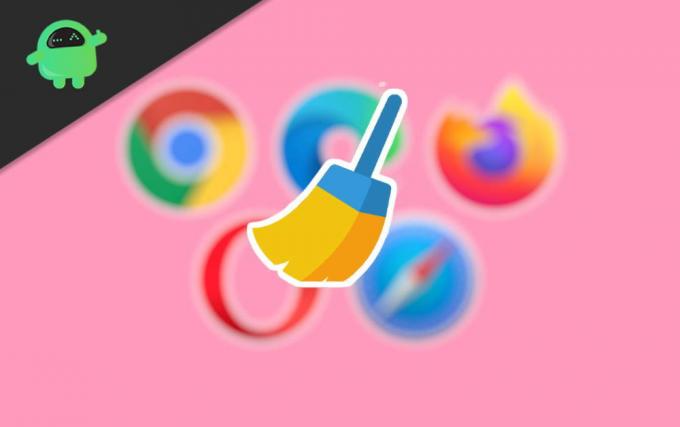
Sisukord
-
1 Kuidas vahemälu kustutada mis tahes Windowsi brauseris?
- 1.1 Tühjendage oma vahemälu Chrome'is
- 1.2 Tühjendage Firefoxi vahemälu
- 1.3 Tühjendage Internet Exploreris vahemälu
- 1.4 Tühjendage oma vahemälu Safaris
Kuidas vahemälu kustutada mis tahes Windowsi brauseris?
Piisavate teadmistega inimene saab teie vahemälu või küpsiseid kontrollida ja teada saada, millist veebisaiti olete viimati külastanud. Seetõttu peate ka vahemälu kustutama või tühjendama kõigist installitud Windowsi brauseritest. Vahemälu kustutamiseks võite vastavalt oma brauserile lugeda allpool kirjutatud juhiseid.
Tühjendage oma vahemälu Chrome'is
Neid samme saab rakendada kõikides Chrome'i põhistes brauserites, näiteks Torch Browser, Chromium jne.
Samm 1) Käivitage oma brauser ja klõpsake nuppu kolm vertikaalset punkti asub akna paremas ülanurgas ja valige Ajalugu rippmenüüst. Võite ka vajutada Ctrl + H klaviatuuril ajaloo lehe avamiseks.

2. samm) Klõpsake nuppu Kustuta sirvimise andmed suvandi Ajalugu vasakul küljel.
3. samm) Nüüd minge uuel lehel lehele Täpsem ja kontrollige vahekaarti Vahemällu salvestatud pildid ja failid ja Küpsised reklaamivad muid saidi andmeid valik.

Valige ajavahemik. Võite vaadata ka muid valikuid, nagu Laadimisajalugu, Sirvimisajalugu jne, ja klõpsake nuppu Clea andmed kinnitamiseks nuppu. See kustutab kõik vahemälufailid.
Tühjendage Firefoxi vahemälu
Samm 1) Sammud on üsna sarnased Chrome'iga Kolm täppi B ja valige Ajalugu menüüst. See laaditakse uude aknasse.
2. samm) Nüüd klõpsake valikul Kustuta hiljutine ajalugu või võite ka vajutada Ctrl + Tõst-Del klaviatuuril. Ilmub viip.
3. samm) Valige ajavahemik, millel on sellised valikud nagu Viimane tund, Kõik. Seejärel klõpsake nuppu Üksikasjad nupp, kuvatakse erinevat tüüpi andmesuvandid. Kontrollige vahemälu, küpsiseid, sirvimisajalugu jne vastavalt oma valikule ja klõpsake nuppu Selge nüüd vahemälufailide kustutamiseks.
Tühjendage Internet Exploreris vahemälu
Samm 1) Klõpsake nuppu Seaded ikooni, valige Ohutusja klõpsake nuppu Kustutage sirvimisajalugu. Teise võimalusena võite vajutada Ctrl + Tõst-Del sama ülesande jaoks.
2. samm) Märkige ruudud vastavalt teabetüüpidele, mille soovite kustutada. märkige ruut vahemälu ja küpsiste kõrval. Ajaloo ajaperioodi pole võimalik valida. Kogu teie sirvimisajalugu kustutatakse.
3. samm) Klõpsake nuppu kustuta kõigi andmete kustutamiseks.
Tühjendage oma vahemälu Safaris
Samm 1) Käivitage brauser Safari ja valige Kustuta ajalugu ja veebisaidi andmed Safari menüü ülaosas.
2. samm) Valige rippmenüü ja valige ajaperiood. Siin pole ühtegi võimalust, nagu teised brauserid, mille vahemälu andmete kustutamiseks peate märkima vahemälu.
3. samm) Kui olete ajavahemiku määranud, klõpsake nuppu kustuta kõigi sirvimisandmete ja vahemälufailide kustutamiseks kinnitage nupp.
Toimetaja valik:
- Kas parandada Logitechi seadepunkti käituse viga?
- Suurendage Windows 10-s sülearvuti helitugevust üle 100%
- Kuidas migreerida Windows 10 SSD-le ilma OS-i uuesti installimata?
- Kuidas kasutada Microsoft Edge'is mitut kasutajaprofiili
- Kas parandada Samsungi Interneti-brauseri allalaadimise probleemi?
Rahul on arvutiteaduse eriala üliõpilane, kellel on tohutu huvi tehnika ja krüptoraha teemade vastu. Ta veedab suurema osa ajast kas kirjutades või muusikat kuulates või reisides nägemata paikades. Ta usub, et šokolaad on lahendus kõigile tema probleemidele. Elu juhtub ja kohv aitab.



